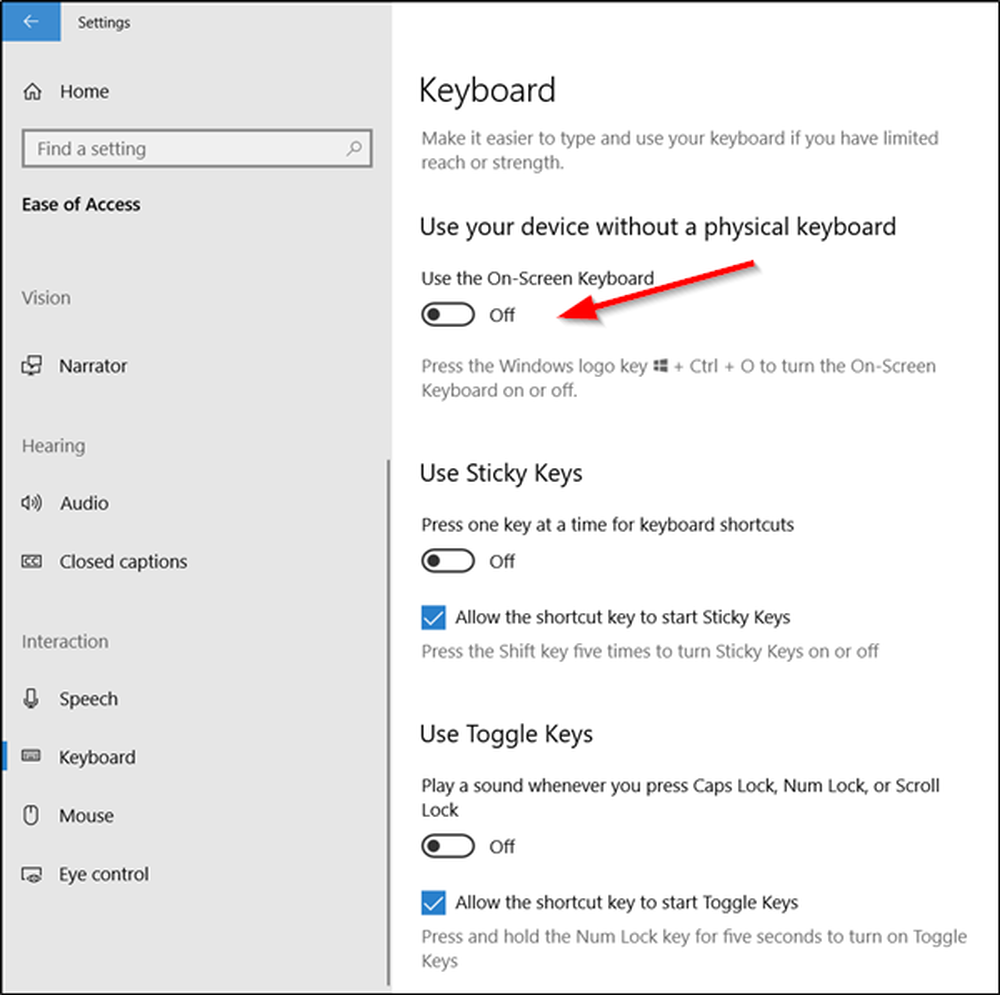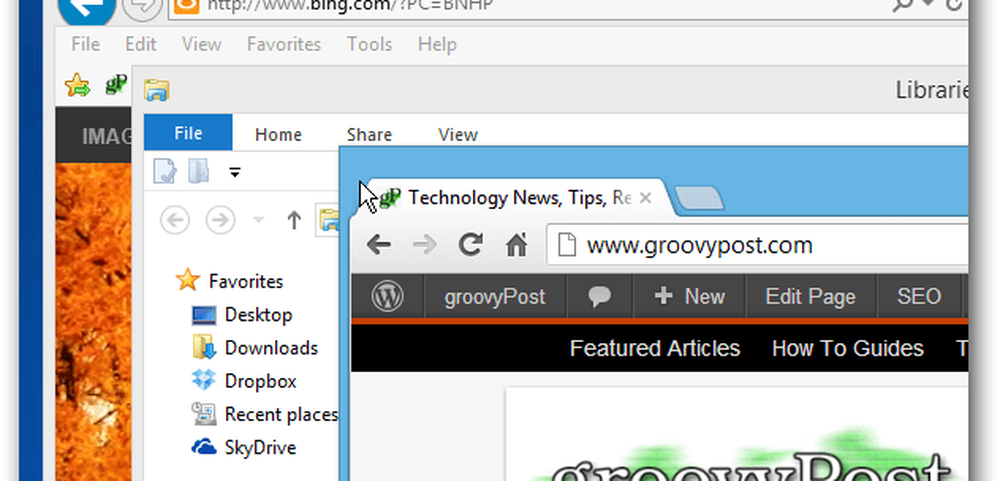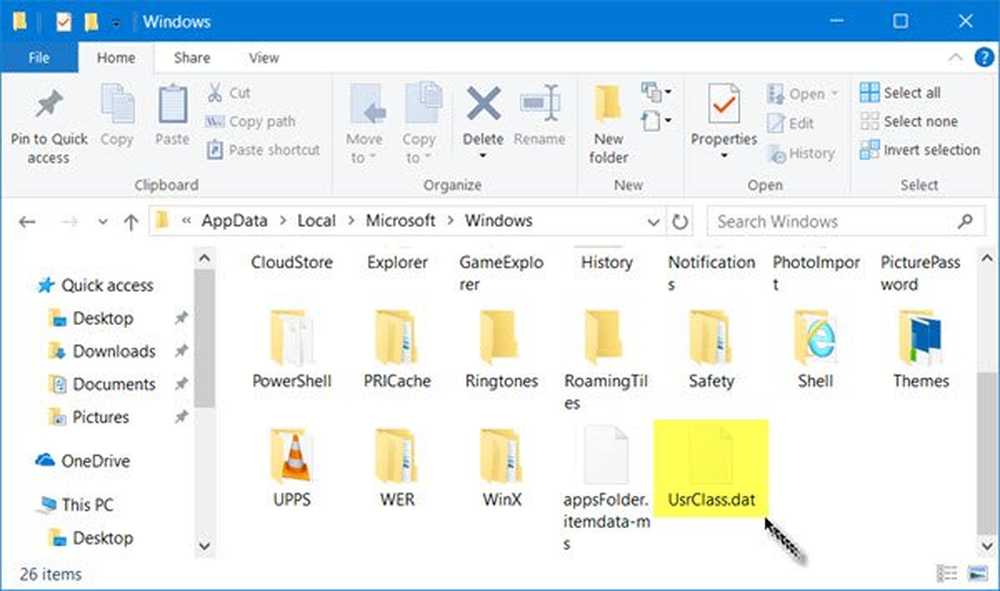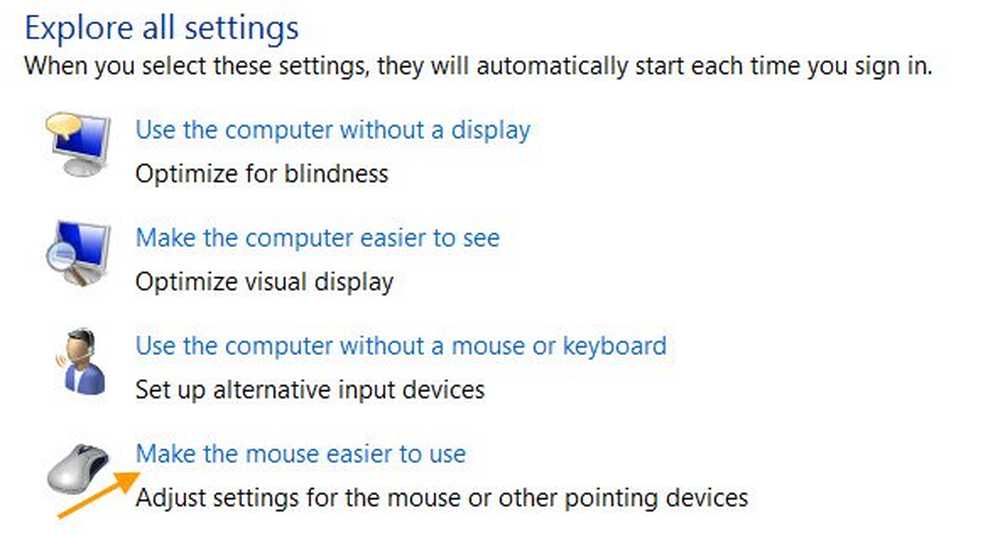Activar, seguir conversaciones y administrar notificaciones en equipos de Microsoft
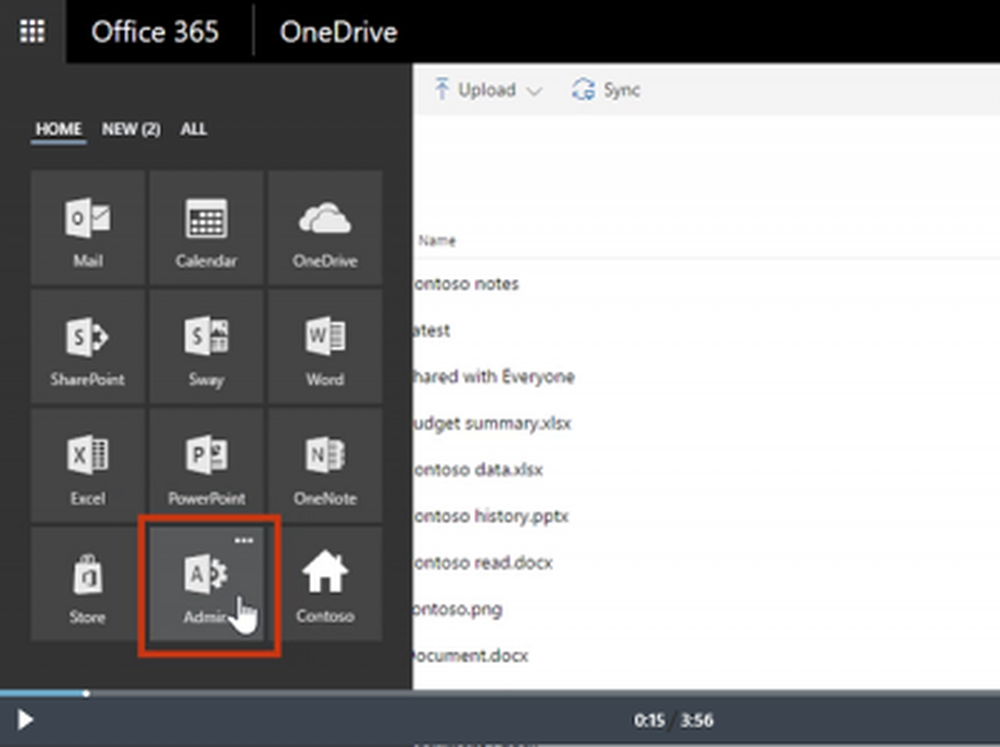
Equipos de Microsoft está diseñado para ayudar a los clientes de Office a trabajar en equipo juntos. Es una aplicación que tiene como objetivo llevar las conversaciones, reuniones, archivos y notas del equipo a un solo lugar para una colaboración abierta y sin problemas. Mientras que la mayoría está lista para aceptar el cambio, están luchando para comenzar. Aquí hay una publicación que le mostrará cómo habilitar y activar los equipos de Microsoft a través del Centro de administración de Office 365. Esta publicación también le mostrará cómo seguir conversaciones y administrar notificaciones..
Activar equipos de Microsoft
Para activar los equipos de Microsoft, puede utilizar el Centro de administración de Office 365. El Centro de administración de Office 365 se usa para configurar su organización en la nube, administrar usuarios y administrar suscripciones.
Para llegar al Centro de administración, seleccione el iniciador de la aplicación y seleccione 'Administrador' desde cualquier lugar en Office 365. Esto lo llevará a la página de inicio del 'Centro de administración'. Tenga en cuenta que Admin Tile solo aparece para los administradores de Office 365. Además, los administradores pueden controlar el acceso a los equipos de Microsoft solo a nivel de la organización. El control a nivel de usuario no está disponible todavía. Estará disponible pronto. Una vez que esté disponible, tendrá la opción de activar o desactivar la licencia de Microsoft Teams para usuarios individuales.
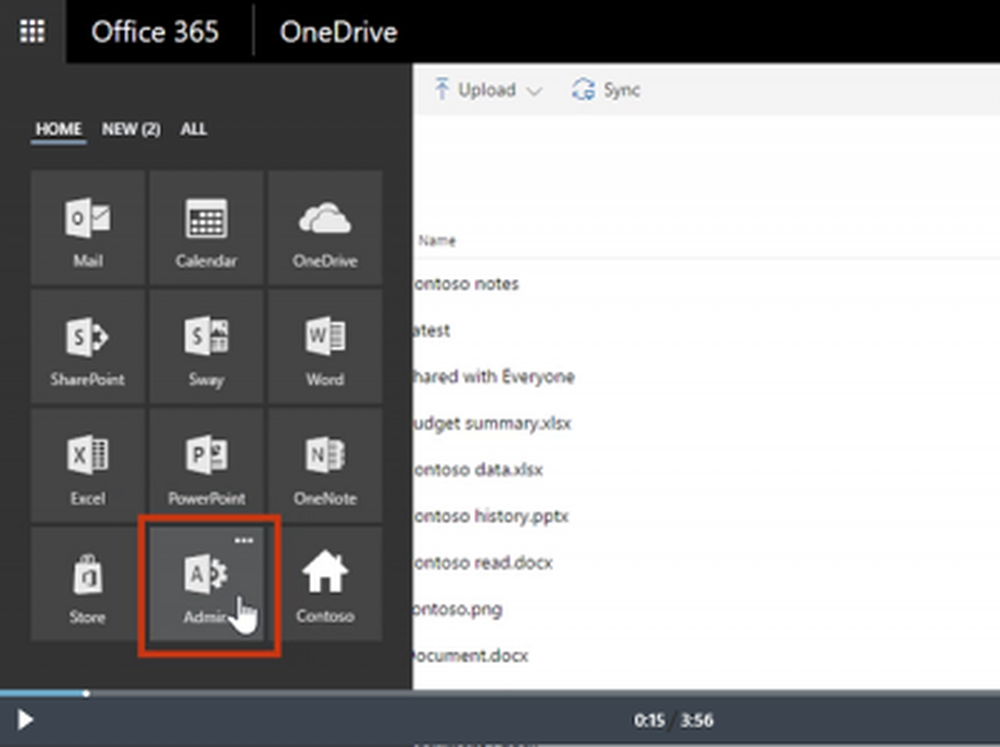
Volviendo, elige 'Obtener la configuración'. Haga esto y ya está listo para administrar las aplicaciones de Office 365 como los equipos de Microsoft.
Antes de activar los equipos de Microsoft, debes habilitar y configurar equipos de Microsoft para su organización iniciando sesión en Office 365 con su cuenta de trabajo o escuela.
Así que elige Admin para ir al centro de administración de Office 365.
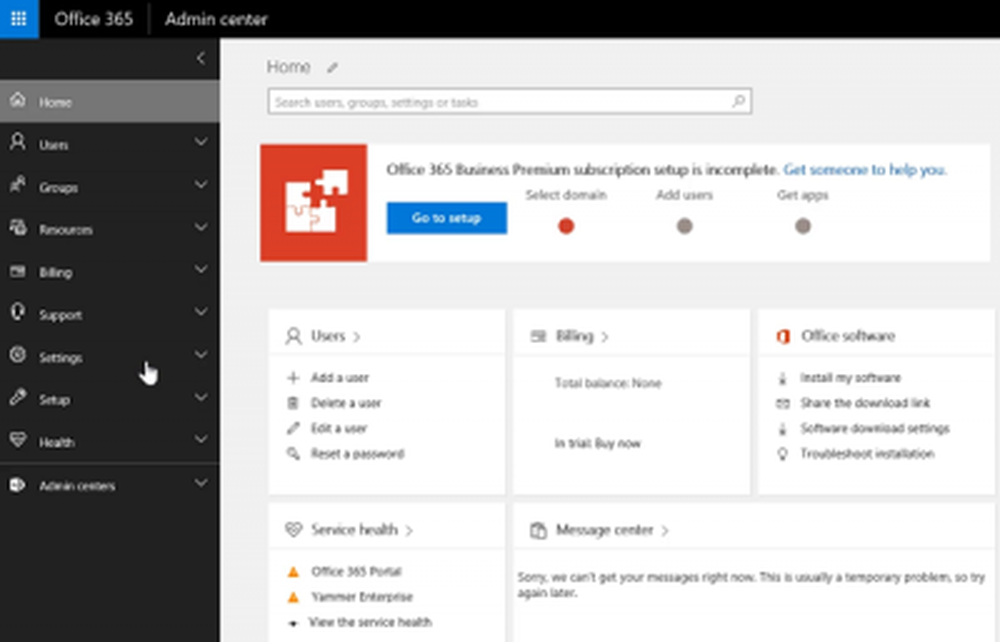
Ahora, elija 'Configuración' y seleccione 'Servicios y complementos'.
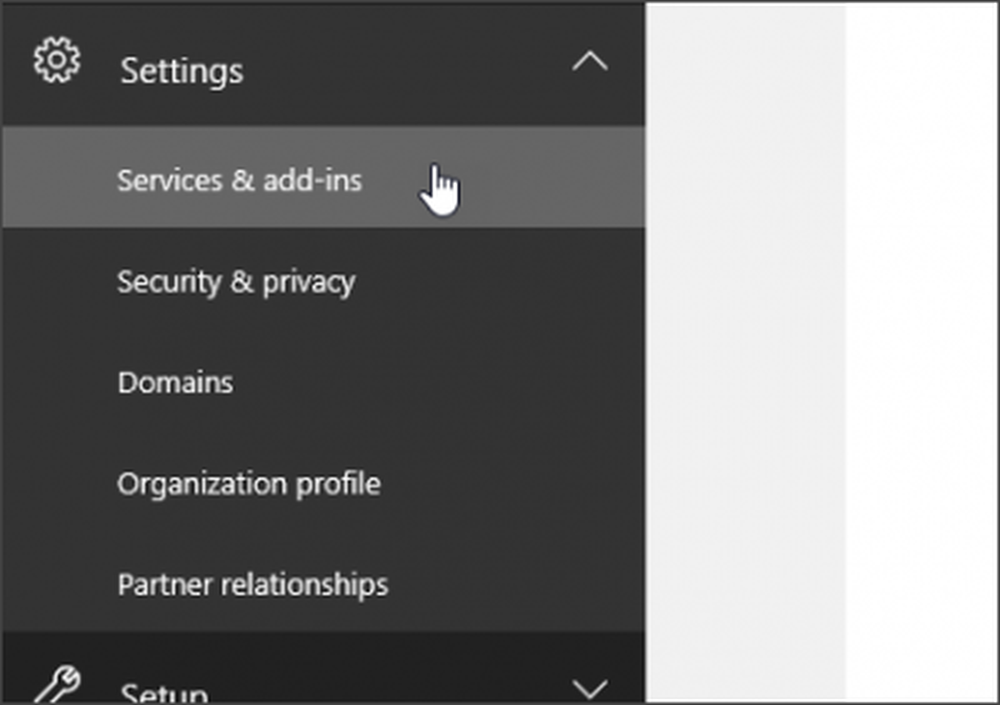
Cuando vaya a 'En los servicios' y 'Página de complementos', elija Equipos de Microsoft.
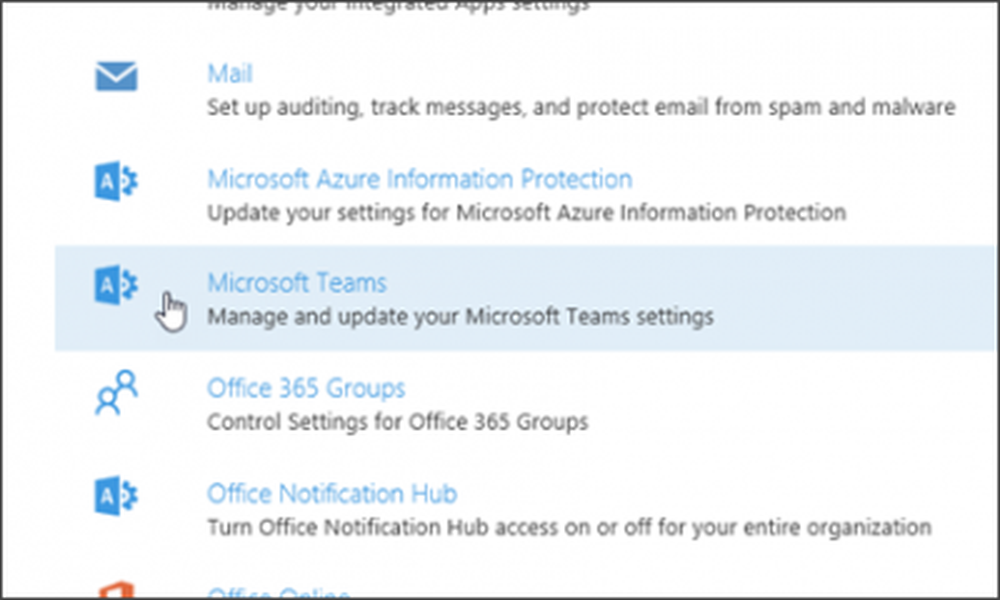
A continuación, en la página de configuración de Equipos de Microsoft que se abre, haga clic o toque para cambiar a la posición 'Activado' para activar Equipos para su organización, y luego elija Guardar.
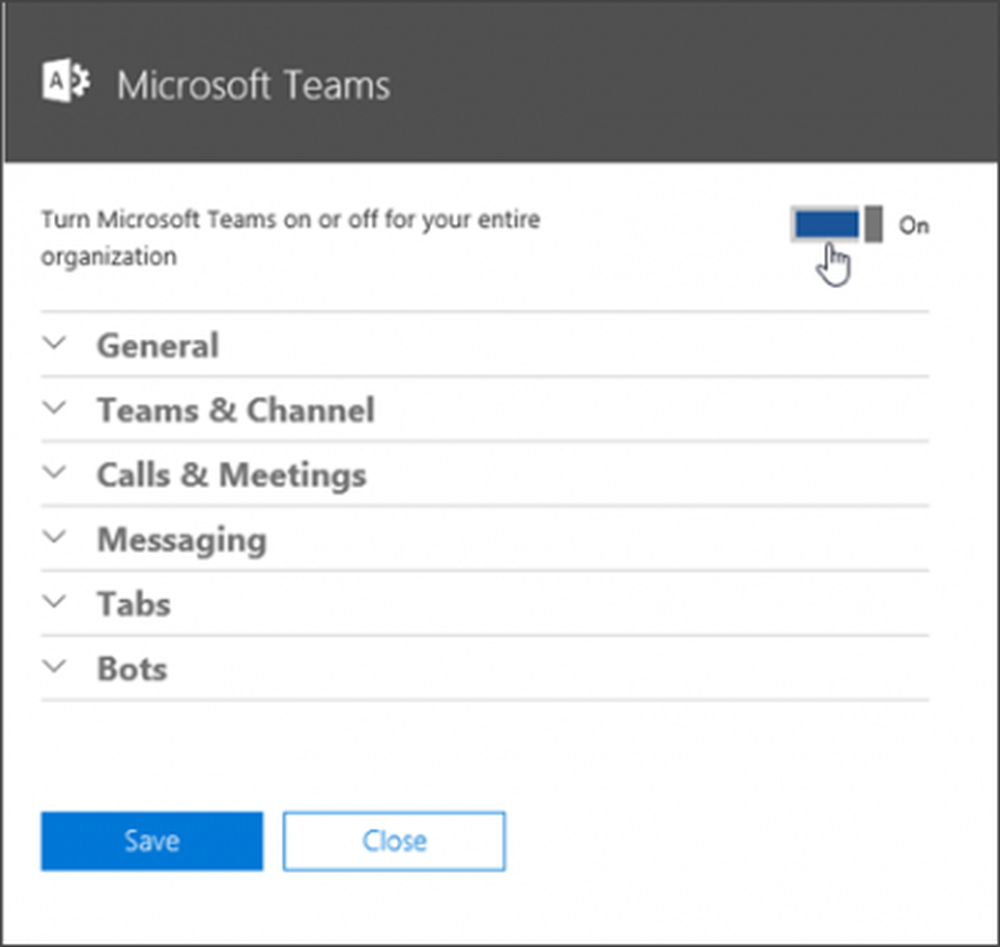
Eso es!
En una nota al margen, los usuarios de Microsoft Teams pueden elegir completar tareas como consultar información y ejecutar comandos mediante BOT. Además, pueden integrar sus aplicaciones LOB existentes con él..
Para activar o desactivar los bots incorporados, en la sección Bots de la página de configuración de los Equipos de Microsoft, haga clic para cambiar al botón Activar bots en Microsoft y luego seleccione la opción Guardar.
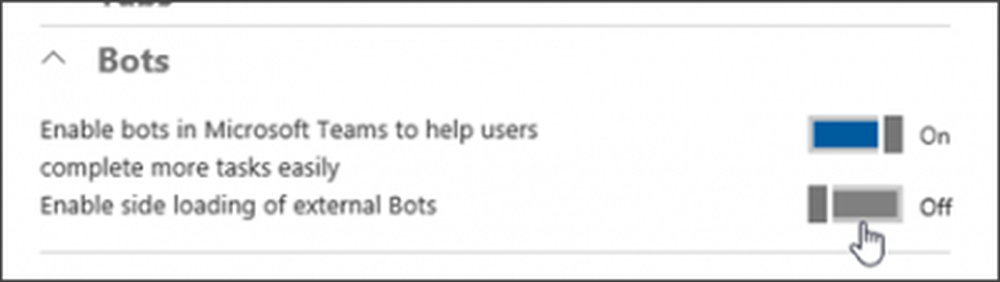
Una vez que haya configurado los equipos de Microsoft, puede administrarlos desde su consola de administración y comenzar a seguir conversaciones y administrar notificaciones..
Siga las conversaciones y administre las notificaciones en los equipos de Microsoft
El primer paso para seguir una conversación es "preferir" a un canal. Esto es fácil, y una vez que lo hagas, permanecerá visible en tu lista de equipos. Desde dentro del canal, simplemente haga clic en el ícono 'El favorito' adyacente al nombre del canal.
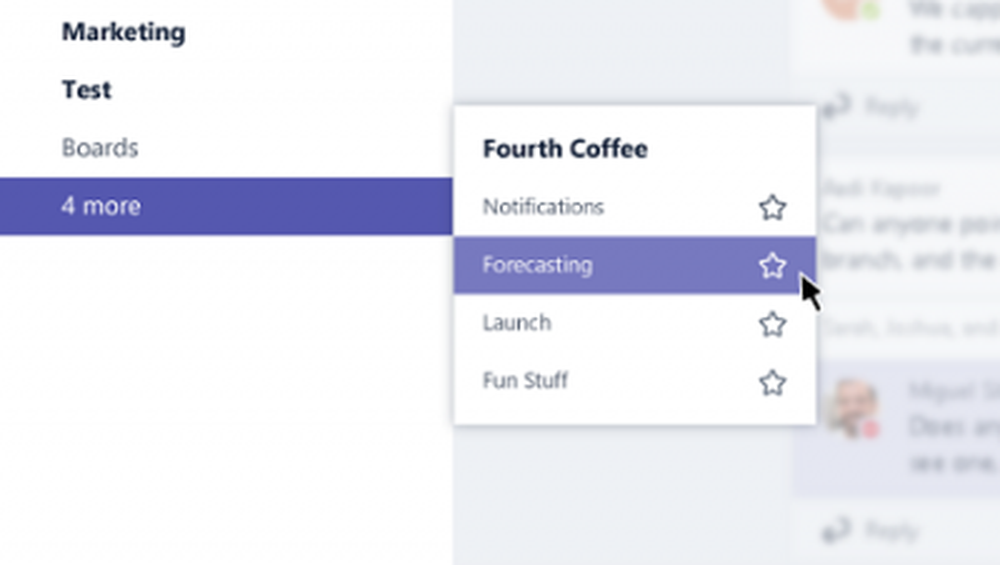
¿Cómo comprobar si un canal está activo? Simple, busque los canales que aparecen en negrita, ya que un canal en negrita es un canal activo. Cualquier mensaje nuevo que venga por los canales aparecerá en negrita.
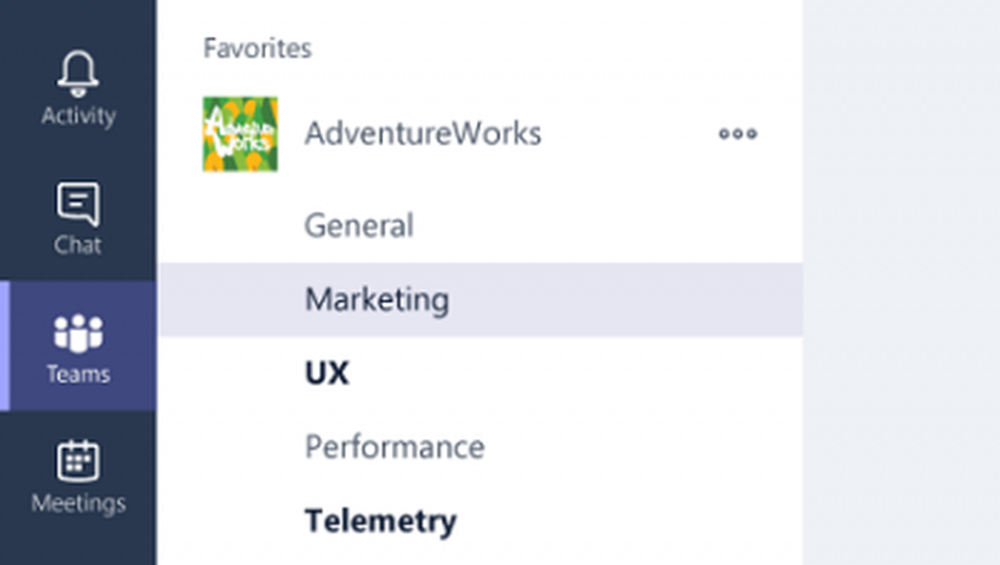
Además, también recibirás notificaciones cuando alguien te comente o responda a una conversación en la que estés..
Para verificar si las conversaciones lo incluyen, busque un círculo rojo sobre la imagen del icono de la campana. También verá una marca de número junto al nombre del canal en negrita, que indica que está incluido en ese canal..
Para asegurarse de que otras personas en un canal de equipo puedan ver su mensaje, @mentione (simplemente escriba @ antes de un nombre y seleccione a la persona adecuada del selector).
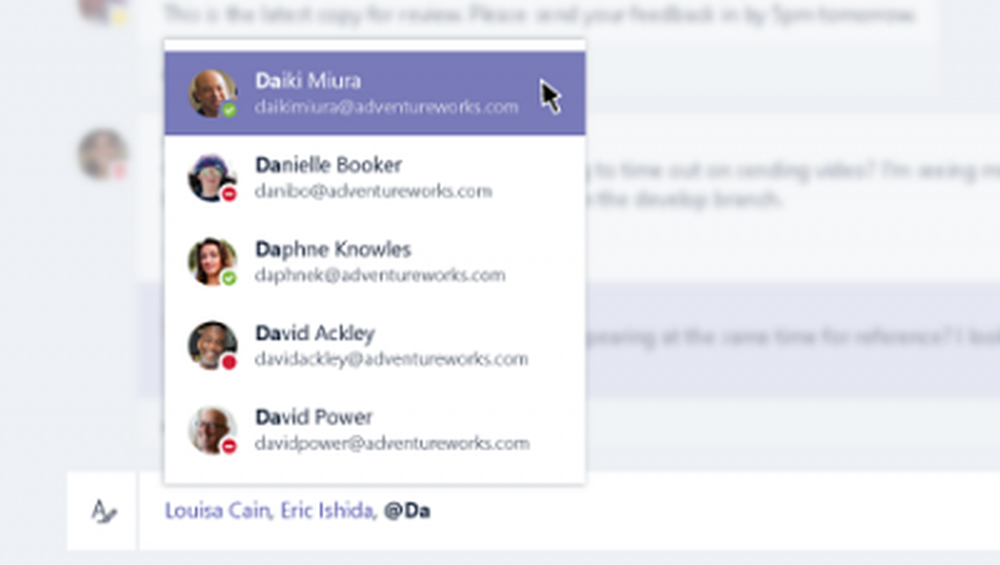
Al instante, la persona seleccionada recibirá una notificación en su lista de actividades junto al canal que mencionó en.
Gestión de notificaciones
Puedes gestionar las notificaciones desde la sección Configuración. Simplemente haga clic en el botón en la parte inferior izquierda y seleccione Notificaciones.
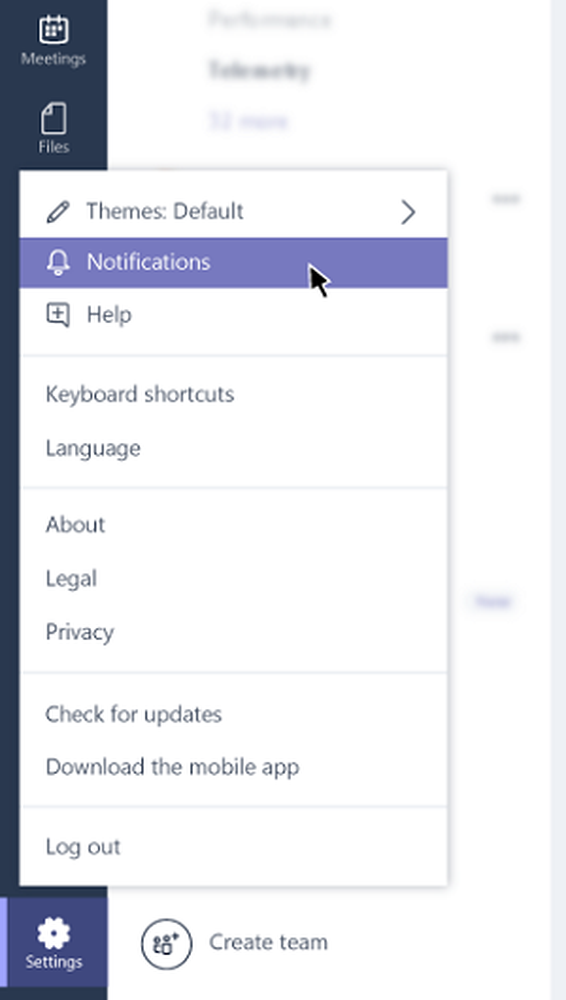
Allí, puede configurar opciones para cambiar la configuración de sus notificaciones para menciones, mensajes y más.
Para limitar el número de notificaciones que recibes, haz clic en el ícono 'Configuración' y selecciona 'Notificaciones'.
A partir de entonces, seleccione cómo le gustaría recibir notificaciones de menciones, mensajes y más.
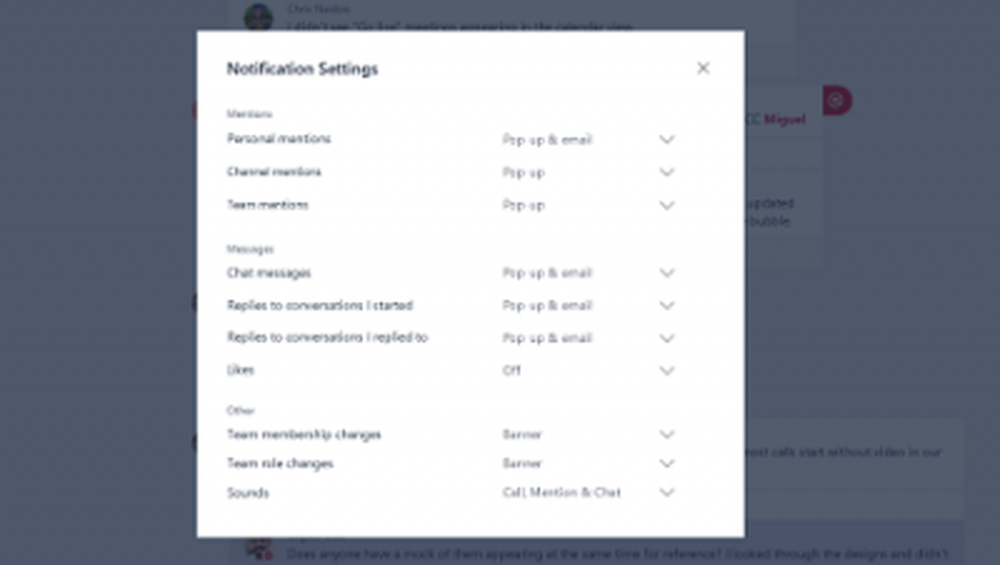
¡Eso es! Un número en rojo correspondiente a un canal resaltado en negrita siempre le notificará cada vez que se le mencione en un canal. Además, si no ha iniciado sesión en Microsoft Teams, le enviará una notificación por correo electrónico para avisarle sobre cualquier actividad perdida.!
Este espacio de trabajo centrado en el chat en Office 365 es bastante diferente de los grupos de Office 365. Este servicio ofrece membresía de aplicación cruzada que permitirá a las personas tener acceso a activos compartidos de un Grupo de Office 365. Para obtener más información sobre esto, puede visitar Office.com.
PD: La versión gratuita de Microsoft Teams es una gran alternativa a Slack.